Desafortunadamente, a menudo sucede que la actualización de Windows falla. No verá inmediatamente un mensaje de error, pero la actualización de Windows se bloqueará en 0% o 100% al descargar o instalar actualizaciones.
Este error ocurre regularmente tanto en una PC con Windows 10 como en una PC con Windows 11. Hay una serie de problemas que podrían estar causando este error. En este artículo te ofrezco algunas soluciones estándar que puedes probar primero antes de pasar a una solución más técnica dentro de Windows.
Lo primero que debes comprobar es una conexión a Internet estable. Las actualizaciones para Windows se descargan antes de que Windows las instale. Si no se puede descargar una actualización en su totalidad, el servidor de actualizaciones de Windows seguirá intentándolo hasta que lo consiga. Luego verás que la descarga de actualizaciones se bloquea en un determinado porcentaje, normalmente el 0%.
Si esto es lo que ve en la configuración de actualización de Windows, entonces necesita reiniciar la computadora, el enrutador o el módem. Puede hacerlo apagando la computadora o desconectando el enrutador/módem de la corriente durante 10 segundos. De esta manera restableces la conexión a Internet y es posible que se puedan descargar las actualizaciones.
También verifique que la PC esté conectada a Internet a través de una conexión Wi-Fi estable y que no esté conectado a una red restringida, como un entorno de trabajo (red de empresa) o una red Wi-Fi pública. Estas redes pueden limitar la conexión a los servidores de Microsoft a través de la configuración del firewall. Como resultado, su computadora no puede descargar actualizaciones.
Otro problema común de actualización es que no hay suficiente espacio disponible en el disco donde se descarga la actualización de Windows. Esta suele ser la unidad C principal. Asegúrese de tener al menos 10 Gigabytes de espacio libre disponible para descargar, extraer e instalar actualizaciones de Windows.
¿En caso de que hayas comprobado todo esto y la actualización de Windows todavía esté bloqueada para tu idea? Entonces espera. En general, si Windows Update aún no ha instalado las actualizaciones después de 2 horas, puede probar las siguientes soluciones. También deberías haber intentado reiniciar la PC.
La actualización de Windows falla
Lo primero que debes probar es el solucionador de problemas utilizar para resolver el problema de actualización. Esta es la forma más fácil de usar para problemas de actualización tanto en Windows 10 como en Windows 11.
Windows utilizará el solucionador de problemas para comprobar si todos los servicios y archivos están disponibles para descargar e instalar la actualización.
Solucionador de problemas de actualización de Windows
Haga clic derecho en el botón Inicio. En el menú, haga clic en Ejecutar. En la ventana Ejecutar escriba:
control.exe /name Microsoft.Troubleshooting
Luego haga clic en "Otros solucionadores de problemas" y luego en "Actualización de Windows" en "Ejecutar".
Siga los pasos del solucionador de problemas para resolver el problema de actualización de Windows. Si se identifican problemas con el servicio de actualización, todas las acciones de reparación las lleva a cabo el propio Windows.
Restablecer la actualización de Windows
En Windows, los archivos de actualización se descargan a su computadora. Windows hace esto a través de dos "servicios" y luego los archivos se colocan en una carpeta temporal "Distribución de software" carpeta. En general, vaciar la carpeta “SoftwareDistribution” es una solución a los problemas de actualización.
Sin embargo, para vaciar esta carpeta primero debe detener dos servicios y solo luego vaciar la carpeta. Si la carpeta está vacía, Windows Update descargará e instalará los archivos de actualización nuevamente. Entonces este es uno Restablecer la actualización de Windows acción.
Haga clic derecho en el botón Inicio. Luego haga clic en Ejecutar en el menú. En la ventana de ejecución escriba: services.msc.
Ahora abre los servicios de Windows. En la lista de servicios busque el primer servicio llamado “Servicio de transferencia inteligente en segundo plano”.
Haga clic derecho sobre él y haga clic en "Detener" en el menú. Si el servicio “Servicio de transferencia inteligente en segundo plano” ya se detuvo, continúe.
Ahora buscas que el segundo servicio se detenga. Este es el servicio de “actualización de Windows”. También haga clic derecho en este servicio y haga clic en "Detener" en el menú. Ambos servicios ya se han detenido.
Ahora abra el Explorador de Windows y vaya a la carpeta:
c:\windows\softwaredistribution\
Seleccione todos los archivos y carpetas en la carpeta de Distribución de software y elimínelo todo. Así que vacíe completamente la carpeta de distribución de software.
Ahora regrese a la configuración de actualización de Windows y busque nuevas actualizaciones nuevamente. Si hay actualizaciones disponibles, se descargarán y reinstalarán.
Si está buscando una única actualización, también puede descargar e instalar esta actualización por separado a través de catálogo de actualizaciones de Windows.
Si nada funciona, las piezas de Windows 10 o Windows 11 suelen estar dañadas. Puede restaurar estos elementos ejecutando SFC y DISM en el próximo artículo.
espero que esto te ayude. ¡Gracias por leer!

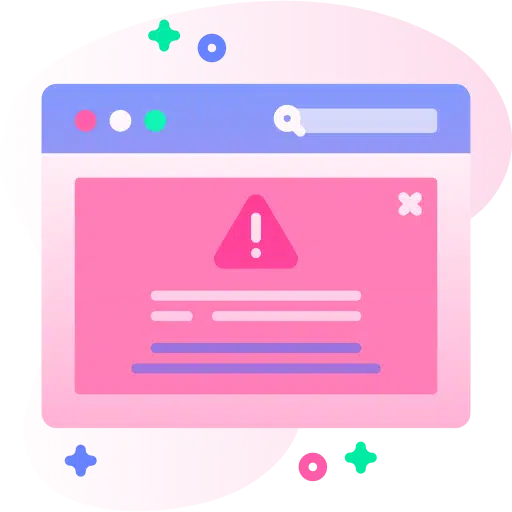
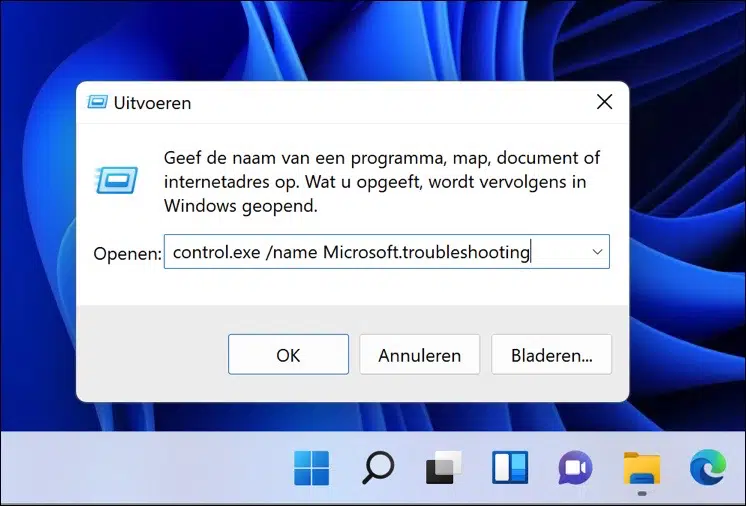
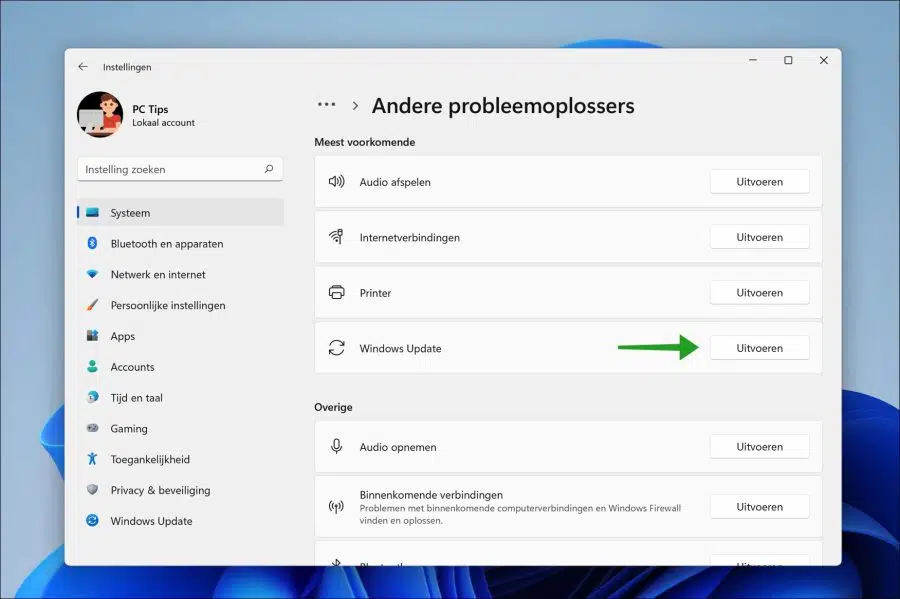
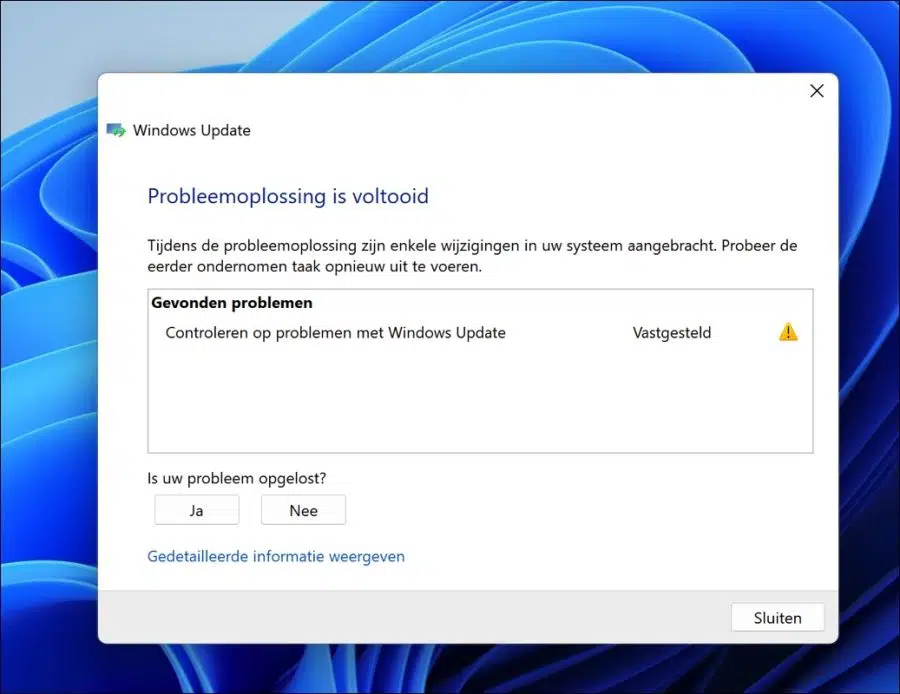
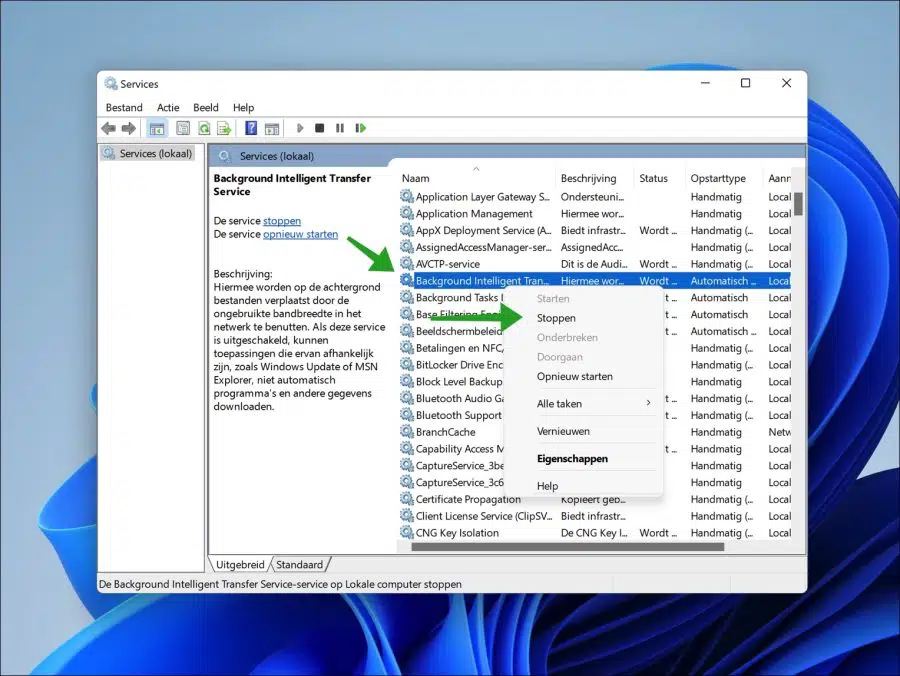
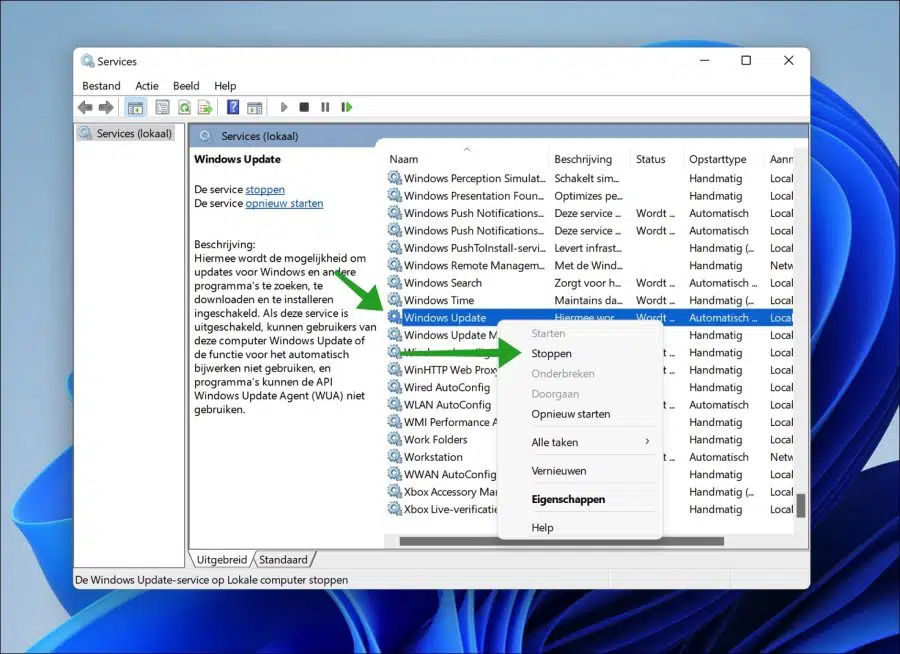
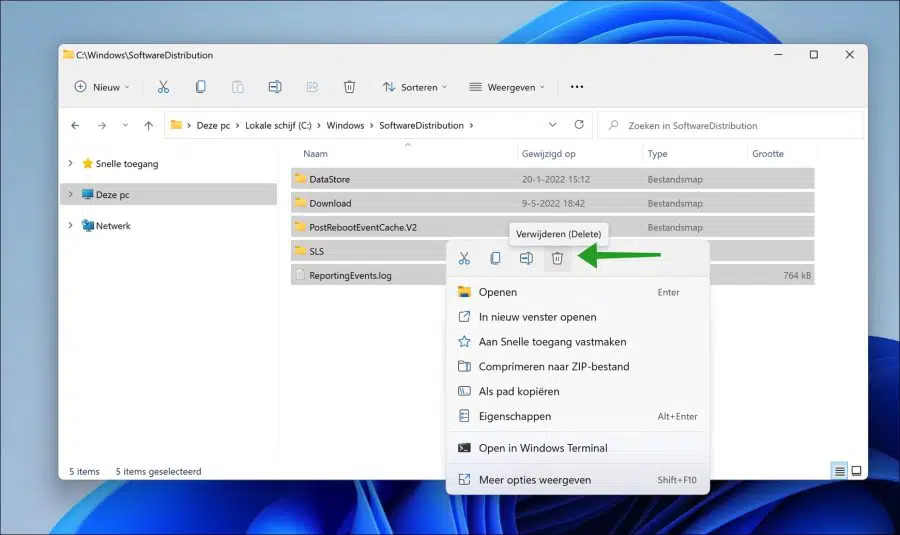
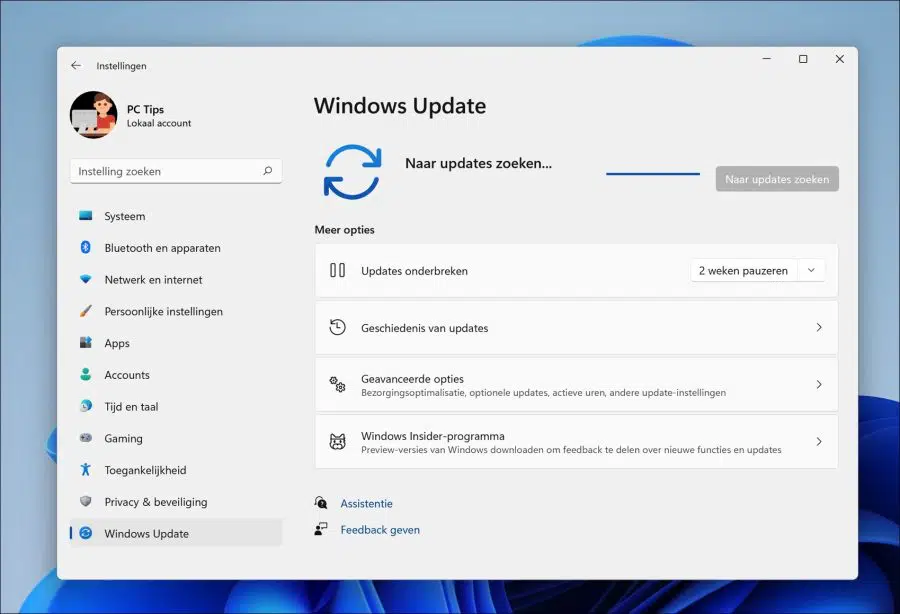
¿También manejas problemas de Office? Últimamente, ninguno de los hipervínculos de mis hojas de cálculo de Excel ya funciona. Incluso un enlace a otra celda dentro de la misma pestaña de la misma hoja de cálculo. Siempre recibo el mensaje “Esta operación ha sido cancelada debido a limitaciones del sistema. Por favor, póngase en contacto con el administrador del sistema." Esta es mi computadora portátil personal, por lo que soy el administrador del sistema (inicié sesión como administrador), pero no tengo idea de lo que podría estar pasando de repente. ¿Podría estar relacionado con el hecho de que todavía estoy usando Office 2010 (con Windows 10)?
¡Gracias de nuevo de antemano!
Hola, todos podemos aprender. Así que te busqué un poco. Encontré una pregunta de alguien que tenía el mismo problema, también hay algunas soluciones: https://answers.microsoft.com/nl-nl/msoffice/forum/all/deze-bewerking-is-geannuleerd-vanwege/41ce4a44-bea3-419c-868f-0718596cf48a
¡Buena suerte! Saludos Stefan
Hola Stefan,
Gracias por su respuesta. También había visto esa publicación (también busqué en Google antes de hacer mi pregunta aquí) pero eso no ayudó. Lo que me parece extraño en mi caso es que no se trata de enlaces a sitios web, lo que puedo imaginar en términos de seguridad, sino de enlaces de una celda a otra en la misma pestaña de Excel. ¿Por qué habría restricciones al respecto? Lo descubriré en otra ocasión.
Gracias y saludos, Zweitse.
Hola, busca en Google “los enlaces internos excel no funcionan”. Hay información allí que puede ayudar.
Saludos Stefan
Acerca de “¿La actualización de Windows se atascó? ¡Prueba estos consejos!”: gracias por las instrucciones claras, pero me queda una pregunta: ¿no deberías iniciar estos dos servicios (“Servicio de transferencia inteligente en segundo plano” y “Windows Update”) nuevamente? Windows ha instalado con éxito una actualización, por lo que sospecho que los servicios volverán a funcionar, pero todavía estoy un poco inseguro. “Windows Update” todavía está configurado en “Manual (Inicio por disparador)”. ¿Siguen funcionando las actualizaciones automáticas?
Gracias de antemano por su respuesta.
Atentamente,
Sueco.
¡Hola gracias! Si un servicio tiene el estado activado manualmente, esto significa que este servicio se inicia a pedido (activador) desde, por ejemplo, una actualización de Windows. Se ve genial así 🙂
Saludos Stefan